Это вина Джонатана Моррисона. Я уверен, что вы знаете, кто он, но по случайности вы не знаете, он делает некоторые из самых красивых и просто лучших видео на YouTube. Во всяком случае, он рано переключился на видео 2: 1. И, если память не изменяет, он помог Маркису Браунли — MKBHD — сделать то же самое. Наблюдать за тем, как выглядят их вещи на iPhone X, XS и XR, и на других современных флагманских дисплеях телефонов, переходя от края к краю вместе с дисплеями, а не останавливая короткую коробку или урезая верх и низ — это просто выглядело как будущее. Я сделал переход на Новый год и вот как я это сделал.
Смотрите видео версию. Шутки в сторону. Это намного легче следовать, чем читать вместе!
2: 1 все
Фильм вещи в первую очередь. 2: 1 имеет богатую историю, но также переживает возрождение благодаря всему от YouTube до Netflix. Мы все еще стреляем в 16: 9. Мы кадрируем 2: 1, но дополнительные пиксели означают, что я могу перемещать объекты в редактировании, чтобы убедиться, что все именно там, где я хочу. Немного вверх, немного вниз, никогда не проблема.
После того, как он снят, я импортирую его в Final Cut Pro X, как всегда, как вы делали это с любым отснятым материалом.
Однако, когда вы настраиваете свой проект, вместо значения по умолчанию 16: 9 вы хотите выбрать 2: 1. Я снимаю и редактирую в 4K, так что для меня это означает переключение с 3840 x 2160 на 4096 x 2048.
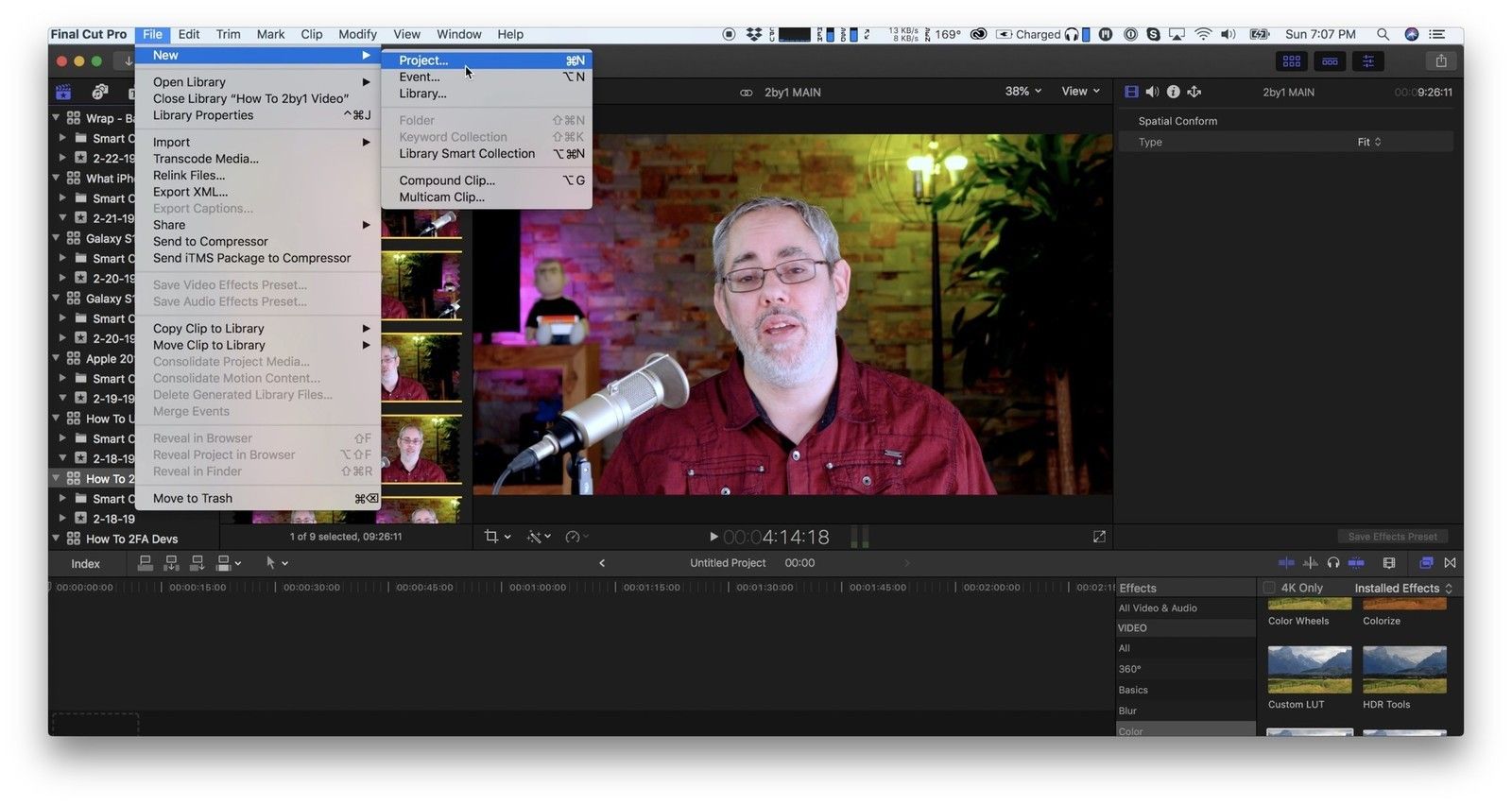

Я использовал это, потому что это прямо там — и ботаник во мне любит, что это буквально 4K или 4 тысячи пикселей в ширину. Если вы хотите другое разрешение, например, если вы хотите придерживаться 3840, вы можете вручную ввести 1920, или если вы снимаете в 1080p, вы можете ввести 1920 x 960. Если вы снимаете в 8K или выше, хорошо тогда вы уже на уровне Gramaton Cleric, и я просто продолжу двигаться дальше.
После того, как вы настроите свой проект, перетащите его или первый из ваших клипов на него, чтобы начать укладывать видео.
Теперь, если вы снимаете в формате 16: 9, как я, вам нужно сначала переоснастить его. Просто зайдите в видеоинспектор, найдите Spatial Conform: напечатайте внизу и измените раскрывающийся список с подгонки к заполнению. Это мгновенно увеличит масштаб и выбьет ящики с колоннами.
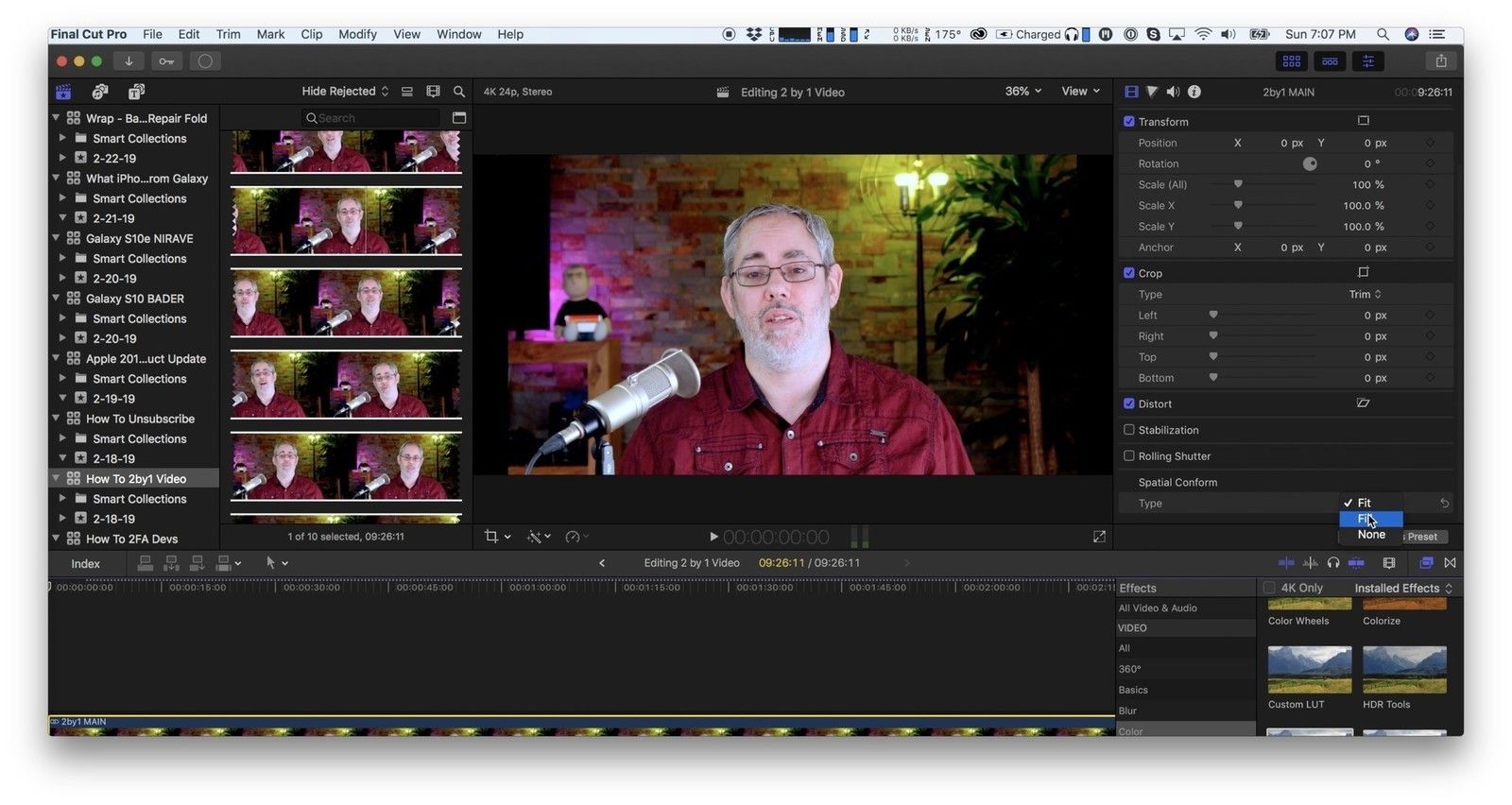
Если вы все оформили идеально, то все. Если нет, вы можете использовать видеоинспектор и ввести другое положение Y, чтобы подтолкнуть его вверх. Или вы можете использовать инструмент преобразования, чтобы вручную расположить его.

Поскольку Final Cut не работает, однако, как только вы довольны, вернитесь к видеоинспектору и убедитесь, что Y установлен на 0.
Если у вас есть несколько клипов для сборки на временной шкале, просто скопируйте первый клип, тот, который у вас уже есть, уже настроен, а затем вставьте опцию — это команда опции V — на все остальные клипы. Это избавит вас от необходимости заполнять и корректировать их все и сохранять все согласованным.
Если некоторые или все клипы отличаются, вы все равно можете сделать это и настроить по необходимости, и это, вероятно, все равно сэкономит вам несколько циклов.
То же самое для любого б-ролла, который вы добавляете. По сути, все, что вы добавляете, это 16: 9 или уже, что вы не хотите ставить в рамку, и вам все равно, будет ли оно обрезано сверху и / или снизу.
Тогда вы можете просто отредактировать свое видео так, как вы всегда его редактировали, и у вас все будет хорошо.
За одним исключением.
Эти плагины, хотя
Не все сторонние плагины эффектов являются динамическими, и это означает, что не все они также будут заполнять кадр 2: 1. Если у них нет фона или элементов заполнения, это может не иметь значения. Если они это сделают, эти элементы не дойдут до обеих сторон.
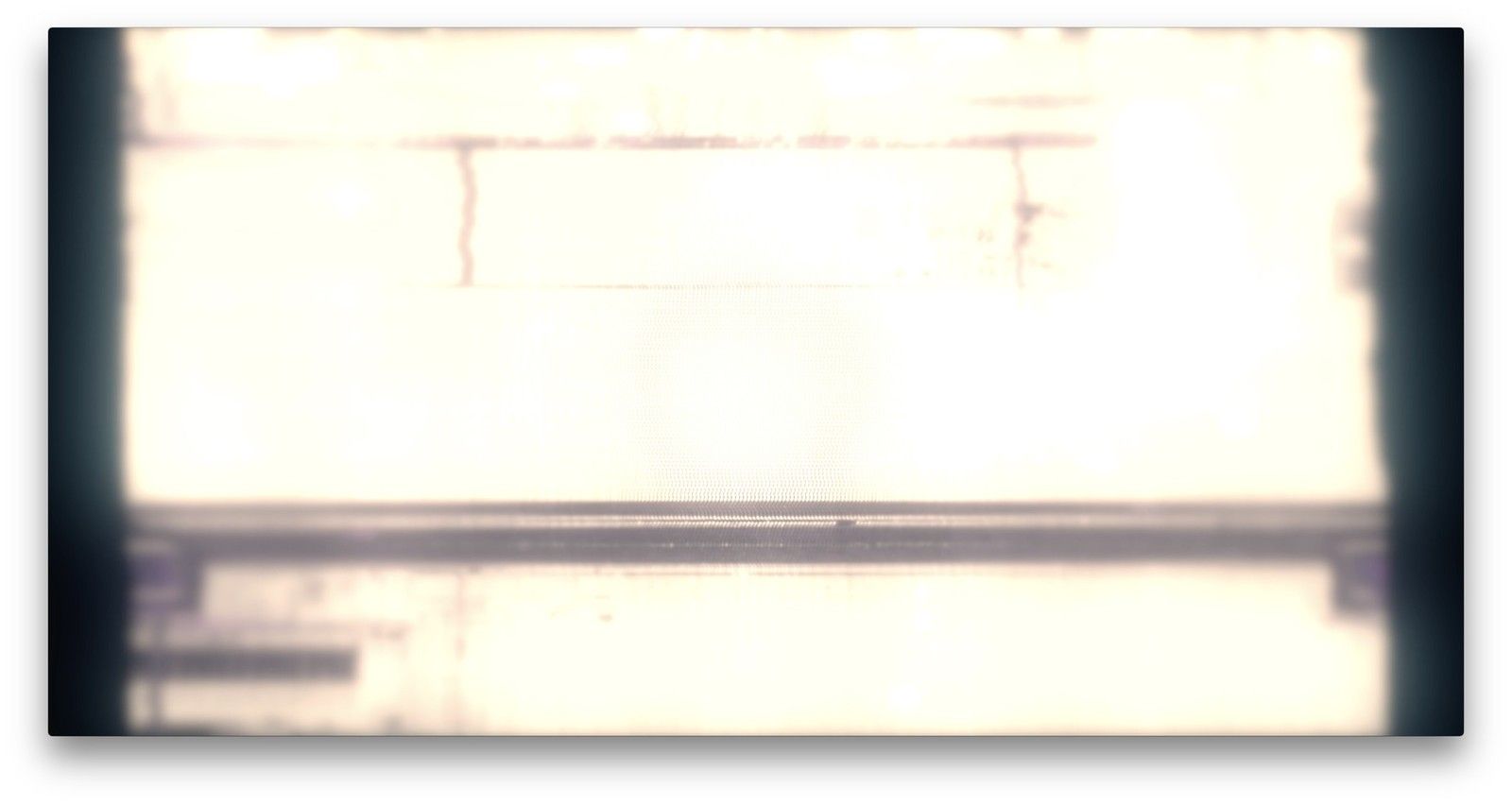
Я только когда-либо сталкивался с этим с названиями и подобными титрам эффектами, но это все еще может быть болью.
Конечно, вы можете избежать использования этих клипов или пропинговать создателя или компанию, которая их делает, и посмотреть, сможете ли вы обновить их. Но, если вы не возражаете запачкать руки, вы также можете открыть эффект в Motion, редакторе движущейся графики Apple, настроить их на 2: 1 и сохранить обратно. Я все еще пытаюсь понять Motion, но если вы уже профессионал, вы можете заставить любой эффект делать практически все, что вы хотите, в любое время.
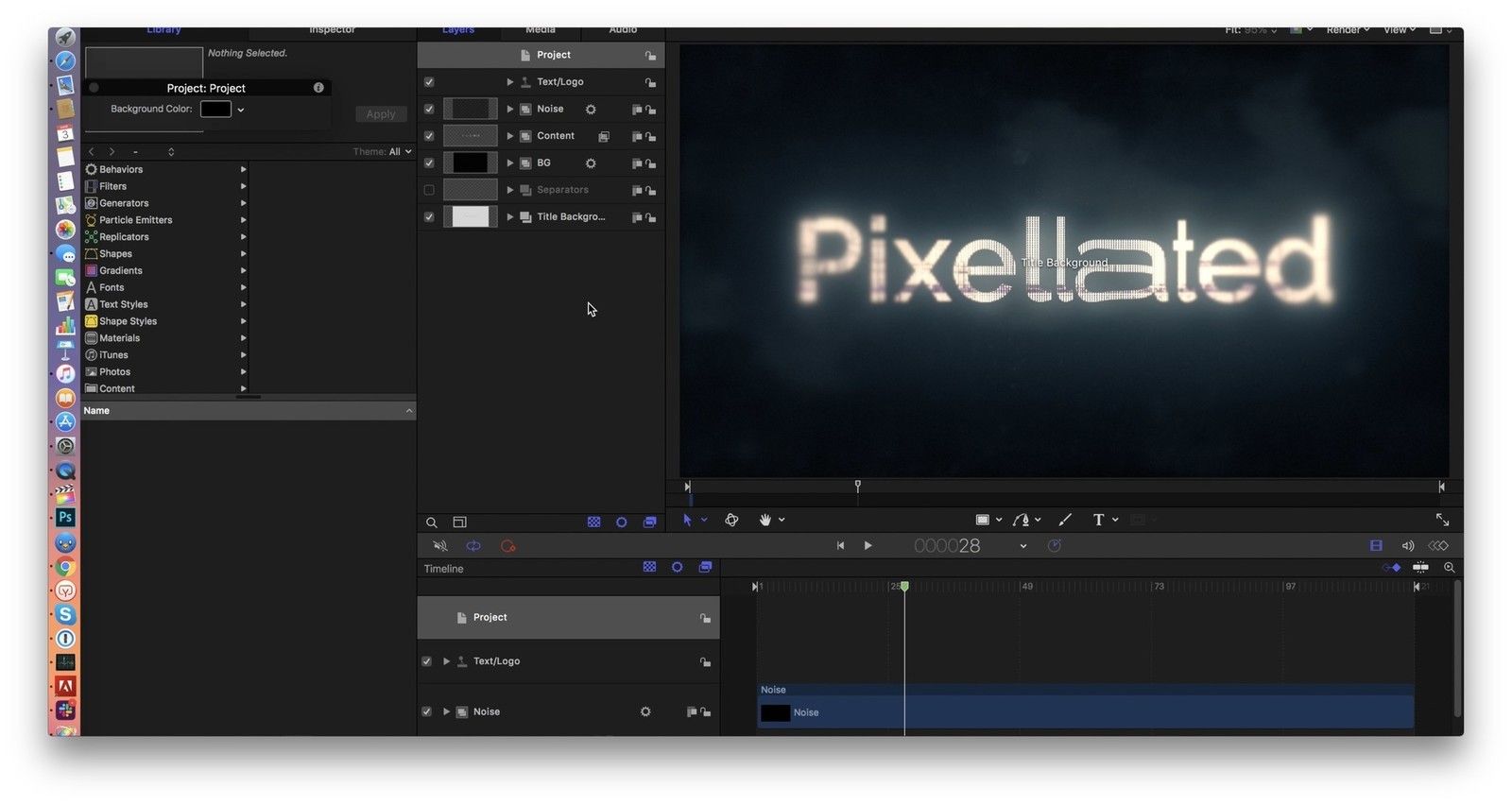
Если вы не можете связаться с создателем или компанией и не хотите погружаться в движение, вы также можете включить эффект, настроить его так, как вам нужно, а затем превратить его в составной клип и масштабировать составной клип вверх. на 112,47% или просто на 113%, если вы хотите сохранить скорость.
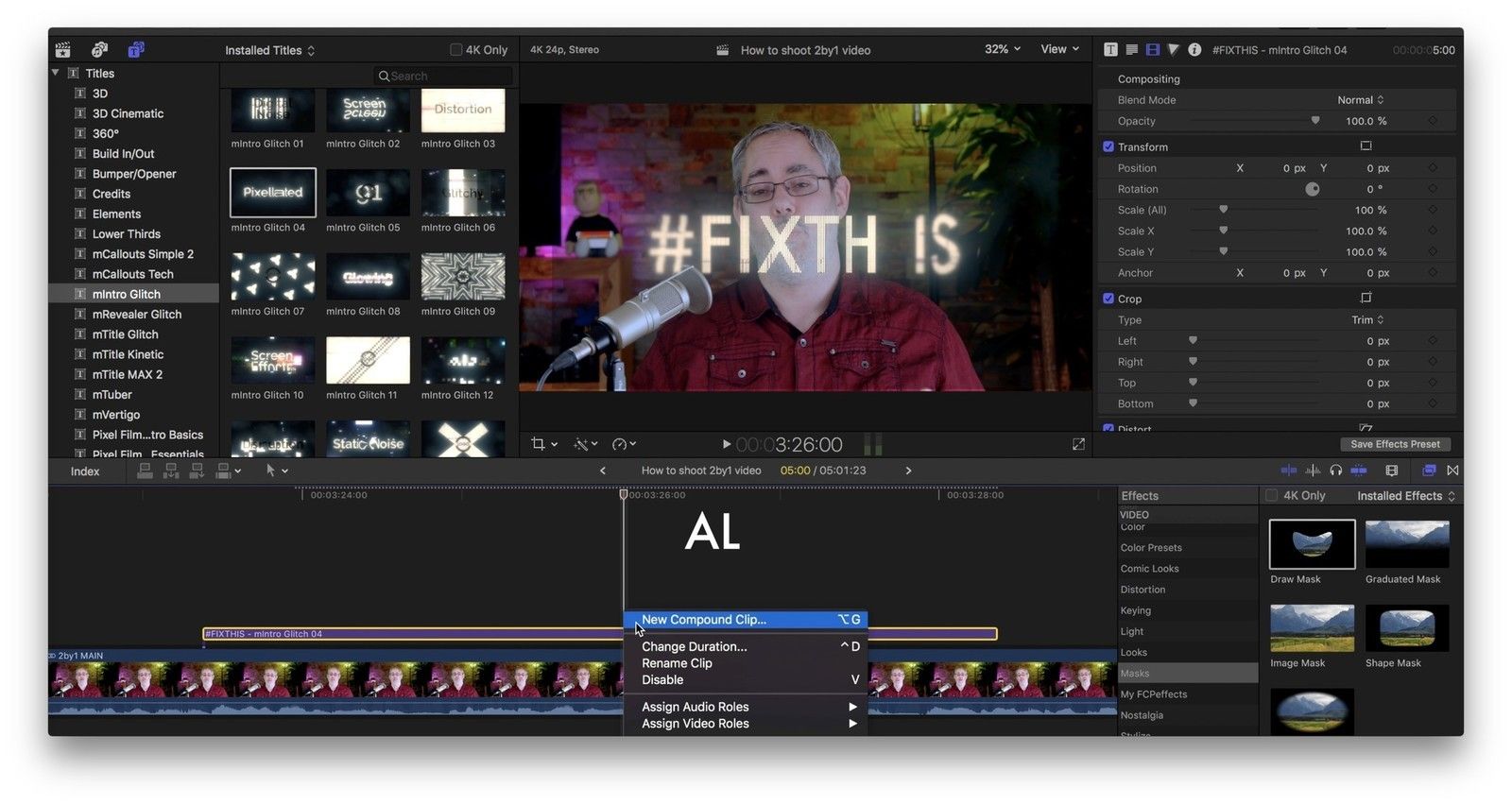
Если вы сначала не создадите составной клип, то масштаб, который вы примените к эффекту, также будет применяться к клипу под ним, вставляя и снимая его по мере начала и окончания эффекта, что в большинстве случаев не будет тем, что вам нужно. Так что, да, это добавляет некоторую сложность, но это работает.
Джонатан также предлагает вам использовать монитор с направляющими, чтобы правильно расположить все в камере.
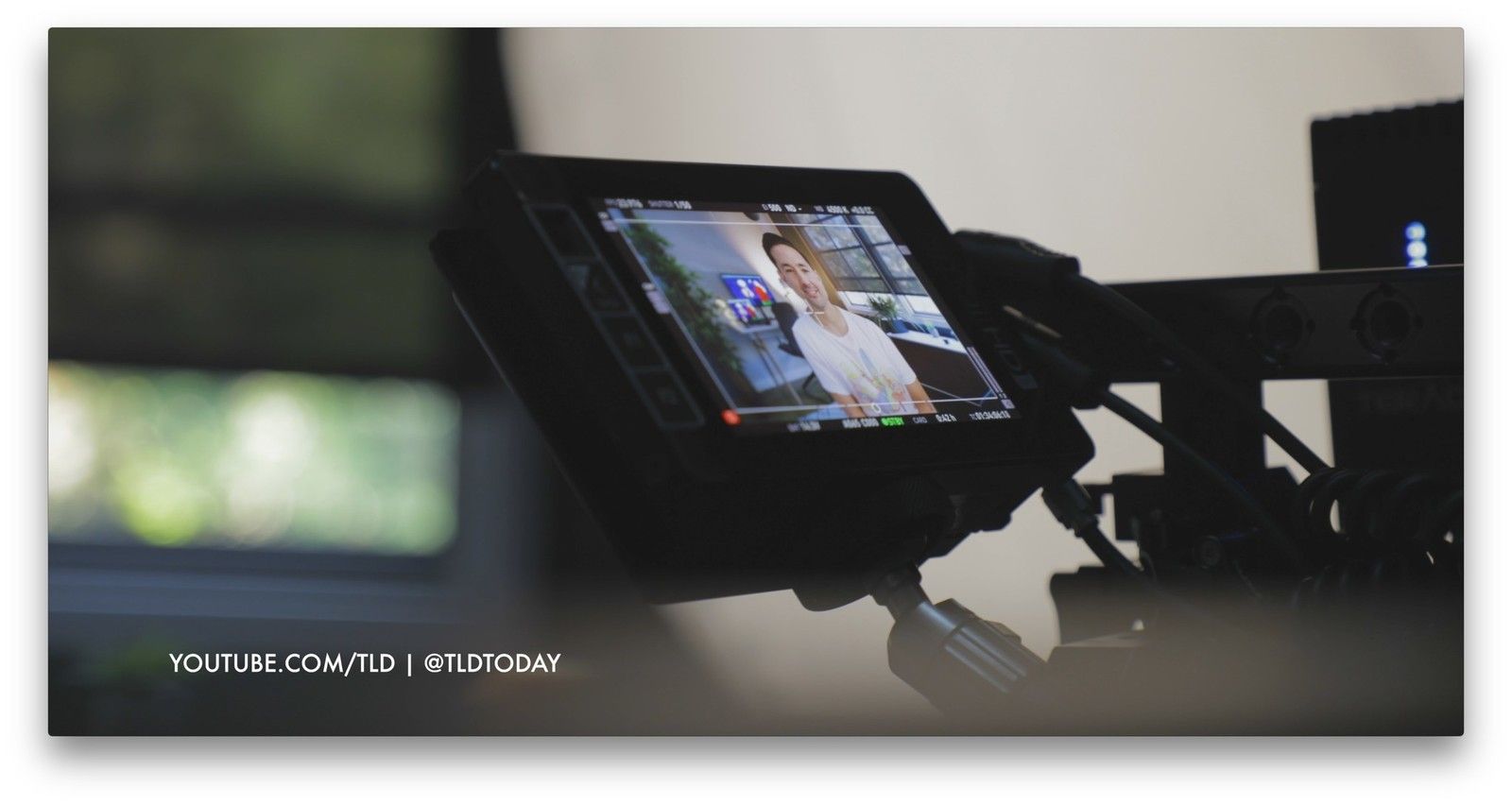
Загрузите и наслаждайтесь
Рендеринг видео тоже самое. Просто выберите цель и начните экспорт. Затем загрузите его на YouTube и наслаждайтесь свежим, чистым, кинематографическим видом.
И да, я знаю, что не все любят 2: 1, но я истинный верующий. Он не просто отлично смотрится на современных флагманских смартфонах, он выглядит шире, даже когда вы смотрите его на телевизоре формата 16: 9 с малейшим почтовым ящиком. Похоже на фильмы.
ВЕКТОР | Рене Ричи
Оцените статью!



Отправляя сообщение, Вы разрешаете сбор и обработку персональных данных. Политика конфиденциальности.